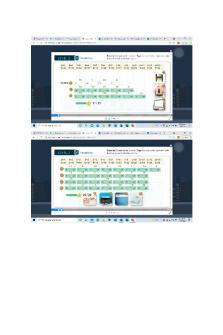Ecdl modulo 2 online essential PDF

| Title | Ecdl modulo 2 online essential |
|---|---|
| Author | Valeria Cannavale |
| Course | Informatica |
| Institution | Università degli Studi di Napoli Federico II |
| Pages | 64 |
| File Size | 2.9 MB |
| File Type | |
| Total Downloads | 85 |
| Total Views | 133 |
Summary
Download Ecdl modulo 2 online essential PDF
Description
Creative Commons BY SA
ISBN 9788896354711
Mattia Davì ed Elisa Barale On line Essential, modulo 2 della Nuova ECDL E-book per la preparazione della Nuova ECDL Copertina: Ginger Lab - www.gingerlab.it Immagine di copertina: Official GDC, Flickr © Matematicamente.it www.matematicamente.it - [email protected] Ottobre 2014 ISBN 9788896354711 Questo libro è rilasciato con licenza Creative Commons BY SA
M. Davì, E. Barale - Online Essential
Modulo 2 - Nuova ECDL
Presentazione Il modulo è suddiviso in due sezioni: la prima riguarda la navigazione sul web, la seconda la comunicazione. Per la navigazione sul web verrà utilizzato come browser Internet Explorer 10; per la posta elettronica verranno descritti gli strumenti di Gmail, servizio fornito gratuitamente da Google. Le parti strutturali sono le seguenti e fanno riferimento al Syllabus Aica: 1. Concetti di navigazione in rete 2. Navigazione sul web 3. Informazioni raccolte sul web 4. Concetti di comunicazione 5. Uso della posta elettronica Ricordiamo che il Syllabus definisce dettagliatamente gli argomenti da affrontare. Esso svolge la funzione di bussola orientativa nella preparazione dell’esame. Per questo motivo, accanto ad ogni paragrafo sono presenti alcuni numeri tra parentesi di colore arancione che fanno riferimento al Syllabus.
Matematicamente.it
1
Modulo 2
Nuova ECDL
M. Davì, E. Barale - Online Essential
SOMMARIO 1 CONCETTI DI NAVIGAZIONE IN RETE (S.1)............................................................. 5 La rete Internet .................................................................................................................. 5 Le pagine Internet .............................................................................................................. 5 I DOMINI E GLI INDIRIZZI DI UN SITO WEB (S.1.1.2) ................................................................. 7 Il Browser (S.1.1.3) ........................................................................................................... 7 2 CONCETTI DI SICUREZZA PER LA NAVIGAZIONE IN RETE (S.1.2) ................ 8 Come proteggersi quando si è online (S.1.2.1) ................................................................. 8 La crittografia (S.1.2.2) ..................................................................................................... 9 Il protocollo https (S.1.2.3) ............................................................................................... 9 Il certificato digitale (S.1.2.4) ........................................................................................... 9 La navigazione (S.1.2.5) ................................................................................................... 9 Per attivare Controllo genitori per un account utente standard....................................... 10 USO DEL BROWSER (S.2.1) ................................................................................................... 12 Aprire un browser (S.2.1.1) ............................................................................................. 12 Visualizzazione delle pagine web (S.2.1.2) .................................................................... 12 Aggiornare una pagina web (S.2.1.3).............................................................................. 12 Attivare un collegamento ipertestuale (S.2.1.4) .............................................................. 13 La gestione delle finestre e delle schede (S.2.1.5 – 2.1.6) .............................................. 13 I pulsanti di navigazione (S.2.1.7) ..................................................................................13 La cronologia (S.2.1.8) .................................................................................................... 14 La compilazione dei moduli online (S.2.1.9) .................................................................. 14 La traduzione di pagine web (S.2.1.10) .......................................................................... 15 STRUMENTI ED IMPOSTAZIONI (S.2.2)................................................................................... 16 Impostare la Homepage (S.2.2.1) .................................................................................... 16 Per cambiare la pagina iniziale........................................................................................ 16 I Popup (S.2.2.2)..............................................................................................................16 InPrivate Browsing .......................................................................................................... 17 AREE DI SICUREZZA .............................................................................................................. 18 Modificare le impostazioni relative alle aree di sicurezza .............................................. 18 Aggiungere o rimuovere un sito in un'area di sicurezza ................................................. 18 Attivare la modalità protetta avanzata ............................................................................. 19 I Cookie (S.2.2.3) ............................................................................................................ 19 La Guida in linea (S.2.2.4) .............................................................................................. 19 La barre degli strumenti (S.2.2.5) ................................................................................... 20 Le tracce della navigazione (S.2.2.6) .............................................................................. 21 I SEGNALIBRI (S.2.3) ............................................................................................................ 21 Aggiungere siti ai Preferiti .............................................................................................. 22 Visualizzare i Preferiti ..................................................................................................... 23 Organizzare i Preferiti (S.2.3.1 -S.2.3.2 - S.2.3.3) .......................................................... 23 Esportare e importare i Preferiti ...................................................................................... 24 I CONTENUTI DEL WEB (S.2.4) .............................................................................................. 24 Salvare i contenuti (S.2.5.1) e copiare gli elementi del Web (S.2.5.2) ........................... 24 Le opzioni di stampa di una pagina Web (S.2.5.3) ......................................................... 26 2
Matematicamente.it
M. Davì, E. Barale - Online Essential
Modulo 2 - Nuova ECDL
3 INFORMAZIONI RACCOLTE SUL WEB (S.3) ........................................................... 27 IL MOTORE DI RICERCA (S.3.1.1) .......................................................................................... 27 Effettuare una ricerca (S.3.1.2) ....................................................................................... 27 La ricerca avanzata (S.3.1.3) ........................................................................................... 28 Effettuare una ricerca in una enciclopedia, dizionario sul web. (S.3.1.4) ...................... 28 VALUTAZIONE CRITICA DELLE INFORMAZIONI (S.3.2) .......................................................... 29 Comprendere l'importanza di valutare criticamente le informazioni online. Comprendere lo scopo di diversi tipi di siti, quali informazione, intrattenimento, opinioni, vendita. (S.3.2.1) .............................................................................................. 29 Individuare i fattori che determinano la credibilità di un sito web, quali autore, riferimenti, aggiornamento del contenuto. (S.3.2.2) ....................................................... 29 Riconoscere l'adeguatezza delle informazioni online per un determinato tipo di pubblico. (S.3.2.3) ........................................................................................................... 29 COPYRIGHT E PROTEZIONE DEI DATI (S.3.3) ......................................................................... 30 Definire i termini copyright, proprietà intellettuale. Comprendere la necessità di riconoscere le fonti e/o di richiedere l'autorizzazione all'uso quando necessario ........... 30 Conoscere i principali diritti e obblighi di chi detiene i dati, secondo la legislazione sulla protezione dei dati personali in Italia (S.3.3.2) ......................................................30 4 CONCETTI DI COMUNICAZIONE (S.4) ..................................................................... 32 LE COMUNITÀ ONLINE (S.4.1.1)............................................................................................ 32 Pubblicare contenuti sul Web (S.4.1.2) ........................................................................... 32 Conoscere le modalità con cui proteggersi durante le attività nelle comunità online .... 33 GLI STRUMENTI PER COMUNICARE (S.4.2) ............................................................................ 33 L’Instant Messaging (S.4.2.1) ......................................................................................... 33 Gli "SMS" (Short Message Service) e "MMS" (Multimedia Message Service) ............ 33 Comprendere il termine "VolP" (Voice Over Internet Protocol) (S.4.2.3) ..................... 34 Riconoscere il modo migliore di utilizzare la comunicazione elettronica ...................... 34 CONCETTI DELLA POSTA ELETTRONICA (S.4.3) ..................................................................... 34 Comprendere il termine "e-mail" e conoscere i suoi impieghi principali (S.4.3.1) ........ 34 Capire come è strutturato un indirizzo di posta elettronica (S.4.3.2) ............................. 35 Essere consapevoli dei possibili problemi durante l'invio di file allegati, quali limiti alle dimensioni del file, limitazioni sui tipi di file (S.3.3) ..................................................... 35 Illustrare la differenza tra i campi "A", "Copia conoscenza" (Cc), "Copia nascosta" (Ccn) e comprenderne l'utilizzo più adeguato (S.4.3.4).................................................. 35 Essere consapevoli del rischio di infettare il computer attraverso messaggi di posta .... 36 5 USO DELLA POSTA ELETTRONICA (S.5) ................................................................. 37 Invio di un messaggio elettronica (S.5.1)........................................................................ 37 Accedere ad un account di posta elettronica (S.5.1.1) .................................................... 37 Utilizzo base della posta elettronica: Posta in arrivo, Posta in uscita, Posta inviata, Posta eliminata/Cestino, Bozze, Indesiderata/Spam (S.5.1.2) .................................................. 38 Creare un nuovo messaggio (S.5.1.3) ............................................................................. 40 Inserire uno o più indirizzi di posta elettronica, liste di distribuzione, nei campi "A", "Copia conoscenza" (Cc), "Copia nascosta" (Ccn) (S.5.1.4) .......................................... 40 Inserire un titolo adeguato nel campo "Oggetto" e inserire, copiare testo nel corpo del messaggio (S.5.1.5) ......................................................................................................... 40 Matematicamente.it
3
Modulo 2
Nuova ECDL
M. Davì, E. Barale - Online Essential
Aggiungere, eliminare un file allegato al messaggio (S.5.1.6) ....................................... 40 Inviare un messaggio con o senza priorità (S.5.1.7) ....................................................... 41 RICEVERE UN MESSAGGIO (S.5.2) ......................................................................................... 41 Aprire, chiudere un messaggio (S. 5.2.1) ........................................................................ 41 Usare le funzioni "Rispondi" e "Rispondi a tutti" e identificare i casi in cui dovrebbero essere utilizzate (S. 5.2.2)................................................................................................ 41 Inoltrare un messaggio (S.5.2.3) ..................................................................................... 42 Aprire, salvare un allegato su un disco (S.5.2.4) ............................................................ 42 Visualizzare l'anteprima di stampa di un messaggio, stamparlo usando le opzioni di stampa disponibili (S.5.2.5)............................................................................................. 42 STRUMENTI E IMPOSTAZIONI (S.5.3) ..................................................................................... 42 Usare le funzioni disponibili di Guida in linea del programma (S.5.3.1) ....................... 42 Mostrare, nascondere le barre degli strumenti. Minimizzare, ripristinare la barra multifunzione (S.5.3.2) .................................................................................................... 43 Creare e inserire una firma testuale in un messaggio (S.5.3.3) ....................................... 44 Attivare, disattivare una risposta automatica di assenza dall'ufficio (S.5.3.3) ............... 44 Riconoscere un messaggio come letto, non letto. ........................................................... 45 Creare, eliminare, aggiornare un contatto, una lista di distribuzione (S.5.3.6) .............. 46 ORGANIZZAZIONE DEI MESSAGGI (S.5.4) .............................................................................. 47 Cercare un messaggio per mittente, oggetto, contenuto (S.5.4.2) .................................. 47 Ordinare i messaggi per nome, data, dimensione (S.5.4.3) ............................................ 48 Creare, eliminare una etichetta/cartella di posta. Spostare messaggi in una etichetta/cartella (S.5.4.4)................................................................................................ 48 Eliminare, recuperare, spostare un messaggio ................................................................ 50 Eliminazione di messaggi................................................................................................ 50 USO DEI CALENDARI (S.5.5) ................................................................................................. 53 Creare un nuovo calendario (S.5.5.1).............................................................................. 53 Eliminare un calendario (S.5.5.1).................................................................................... 53 Annullamento dell'iscrizione a un calendario (S.5.5.2) .................................................. 54 Creare un evento (S.5.5.2) ............................................................................................... 54 Eliminare o rimuovere un evento (S.5.5.2) ..................................................................... 54 Modificare o visualizzare i dettagli dell'evento (S.5.5.2) ............................................... 55 Differenza tra eventi pubblici e privati ........................................................................... 55 Gestire gli invitati ad un evento (S.5.2.2) ....................................................................... 56 GLOSSARIO ......................................................................................................................... 58
4
Matematicamente.it
M. Davì, E. Barale - Online Essential
Modulo 2 - Nuova ECDL
Capitolo 1 Co ncet ti di n avig azio ne in rret et e ((S. S. 1) Con cetti navig avigazio azione ete S.1) termin minii chia chiave ve:: Inte Interne rnet, World Wide WWW) W),, Unif Unifor orm Resou source I ter min ve rne t, Wo rld Wid e Web (WW W) or m Re sou rce Lo cato UR L), colle ga me nto ip ert estu ale (h yp erli nk 1.1) Locato catorr ((UR URL), collega game mento ipert ertestu estuale (hyp yperli erlink nk)) – (S.1. S.1.1.1) Internet è un’immensa rete costituita da milioni di computer in tutto il mondo connessi tra loro in grado di comunicare e di scambiare dati e informazioni grazie a un linguaggio comune. Per definizione Internet è una Rete di Reti (infatti mette insieme le varie reti dei computer locali). Molteplici sono i dispositivi che possono essere collegati alla rete: computer, tablet, smartphone, telefonini, console di gioco, televisori, ecc. Internet offre molti servizi; due sono i più conosciuti e usati: la posta elettronica, il WWW (World Wide Web). Internet mette a disposizione degli utenti collegati informazioni, file, materiale di vario genere in forma di pagine ipertestuali cioè pagine che oltre al testo hanno immagini, filmati e soprattutto link, collegamenti ad altre pagine dello stesso tipo.
La rete Internet La diffusione mondiale della rete Internet è iniziata verso la metà degli anni ottanta quando la rete militare Arpanet, messa a punto e realizzata dal Dipartimento della Difesa degli Stati Uniti come collegamento tra elaboratori militari durante il periodo della Guerra Fredda, viene lasciata e resa disponibile alle principali Università americane che cominciano a utilizzarla per diffondere dati e informazioni scientifiche. Il WWW (World Wide Web), che consiste nell’organizzazione delle informazioni in modo ipertestuale e basa il suo successo sulla semplicità di utilizzo da parte degli utenti è stato messo a punto alla fine degli anni ottanta dal CERN (Centro Europeo per le Ricerche Nucleari) di Ginevra. L’utilizzo del WWW ha subito un incremento esponenziale a partire dalla prima metà degli anni novanta grazie anche alla diminuzione dei costi di accesso e ad un utilizzo della rete sempre maggiore.
Le pagine Internet Le pagine internet sono strutturate in collegamenti ipertestuali. Una pagina ipertestuale è una pagina con testo, immagini, video, cioè elementi multimediali, che ha qualcosa in più rispetto alle pagine “normali”: sono presenti i link. I link, in pratica, sono puntatori ad altre pagine ipertestuali. Un link ha un aspetto simile al seguente: questo è un link. Ma anche un’immagine può essere un link: con un clic sul link si passa alla pagina ipertestuale indicata. Quindi la lettura può seguire molti percorsi alternativi. Il codice con cui viene scritta una pagina ipertestuale è l’HTML (HyperText Markup Language). Questo codice viene interpretato browser cioè dal programma che permette di navigare in Internet; esempi di browser sono Internet Explorer, Firefox, Safari, ecc. Matematicamente.it
5
Modulo 2
Nuova ECDL
M. Davì, E. Barale - Online Essential
Quindi un link permette di raggiungere altre risorse di Internet. Per consentire i passaggi ipertestuali si è sviluppato il cosiddetto URL (Uniform Resource Locator) che rappresenta il nome preciso e univoco con il quale le risorse sono conosciute dalla rete Internet. La struttura di un URL è la seguente: tipo://indirizzo/percorso/oggetto dove tipo è il protocollo di trasferimento o il tipo di servizio (http, ftp, file, ecc.) indirizzo è il nome dell’elaboratore che contiene fisicamente la risorsa, percorso è la localizzazione logica all’interno del computer oggetto è il nome della risorsa. Oltre alle pagine Web, Internet mette a disposizione vari servizi: E-Mail: il servizio di posta elettronica. A questo servizio è possibile correlare le Mailing list (liste di mail) e le Newsletter. E-commerce: commercio e vendita on line. E-Learning: istruzione attraverso la rete. Download e Upload di file: la possibilità di scaricare programmi, immagini, documenti, in generale file, dai siti Internet. Questo processo è chiamato Download. Viceversa la possibilità di inserire contenuti in siti che li ospitano è chiamato Upload Home-banking: gestione del conto corrente attraverso la rete. Istant messanging: scambio in tempo reale di messaggi di testo. Telelavoro: attività lavorativa svolta in un luogo diverso dall’azienda, normalmente a casa. Voip (Voice Over Internet Protocol): conversazione telefonica tramite Internet, come ad esempio, Skype Video chiamate: chiamata telefonica con la visione degli utenti tramite la webcam. Fee...
Similar Free PDFs

Ecdl modulo 2 online essential
- 64 Pages

Ecdl-modulo 4-spreadsheet
- 156 Pages

Pettarin-ECDL-modulo 1
- 106 Pages

Pettarin-ECDL-modulo 4 ecdla modulo
- 171 Pages

Pettarin ECDL modulo 1
- 106 Pages

ECDL Modulo 6 / programmazione
- 84 Pages

Ecdl modulo 3 word 2010
- 59 Pages

Ecdl modulo 5 IT security
- 128 Pages

It security 1 - MODULO 5 - ECDL
- 4 Pages

Informatica parte 1 - ECDL MODULO 1
- 54 Pages

Essential Chemistry 2
- 8 Pages

Modulo 1 y Modulo 2
- 20 Pages
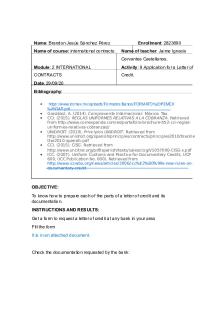
Activity 9 - modulo 2
- 2 Pages
Popular Institutions
- Tinajero National High School - Annex
- Politeknik Caltex Riau
- Yokohama City University
- SGT University
- University of Al-Qadisiyah
- Divine Word College of Vigan
- Techniek College Rotterdam
- Universidade de Santiago
- Universiti Teknologi MARA Cawangan Johor Kampus Pasir Gudang
- Poltekkes Kemenkes Yogyakarta
- Baguio City National High School
- Colegio san marcos
- preparatoria uno
- Centro de Bachillerato Tecnológico Industrial y de Servicios No. 107
- Dalian Maritime University
- Quang Trung Secondary School
- Colegio Tecnológico en Informática
- Corporación Regional de Educación Superior
- Grupo CEDVA
- Dar Al Uloom University
- Centro de Estudios Preuniversitarios de la Universidad Nacional de Ingeniería
- 上智大学
- Aakash International School, Nuna Majara
- San Felipe Neri Catholic School
- Kang Chiao International School - New Taipei City
- Misamis Occidental National High School
- Institución Educativa Escuela Normal Juan Ladrilleros
- Kolehiyo ng Pantukan
- Batanes State College
- Instituto Continental
- Sekolah Menengah Kejuruan Kesehatan Kaltara (Tarakan)
- Colegio de La Inmaculada Concepcion - Cebu